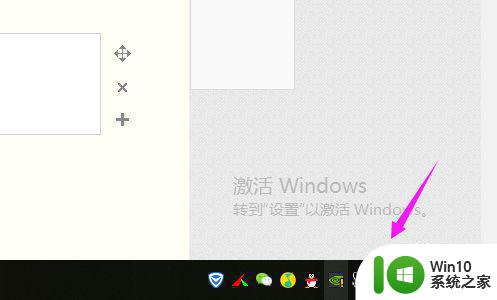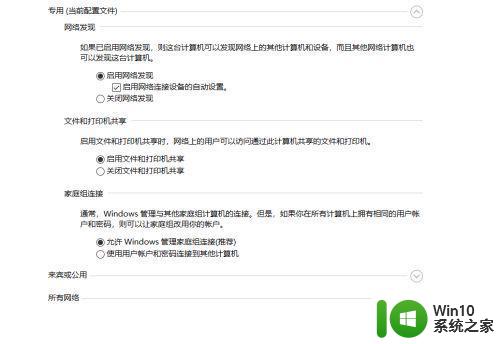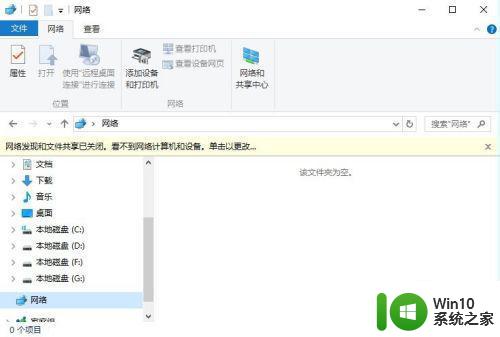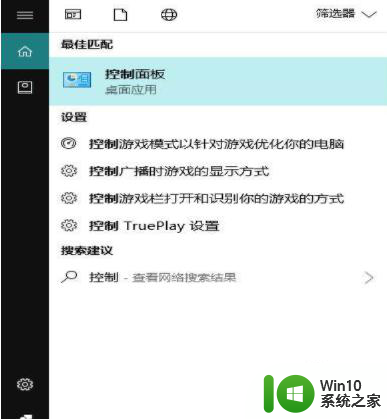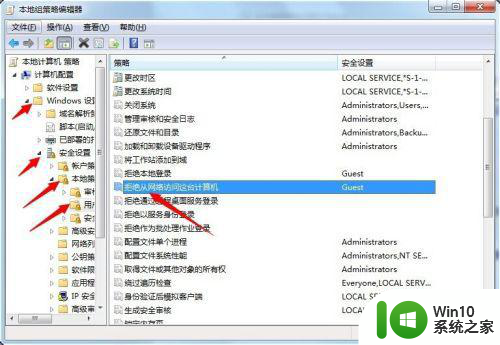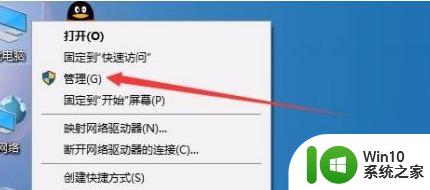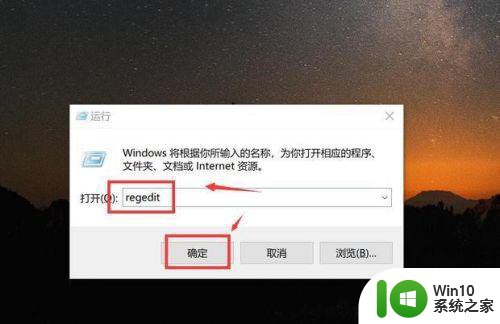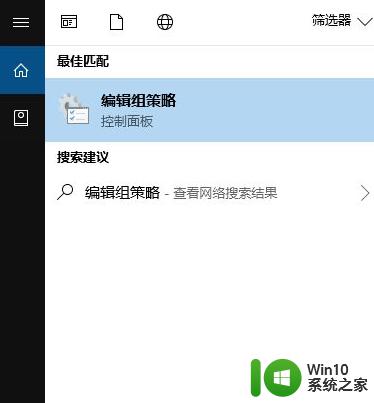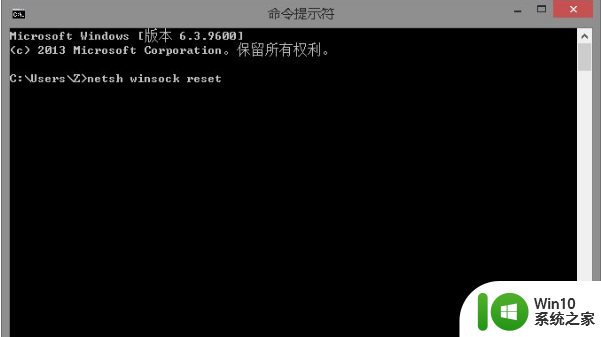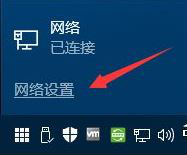win10无法访问局域网的原因及解决方法 如何解决win10无法连接局域网的问题
win10无法访问局域网的原因及解决方法,Win10作为目前最新的操作系统,被越来越多的用户使用,但是在使用过程中,有时会出现无法访问局域网的问题,这对于需要在网络中共享文件或者资源的用户来说,非常的麻烦,那么为什么会出现这种情况呢?该如何解决呢?本文将为大家详细介绍Win10无法访问局域网的原因及解决方法,希望能帮助到大家。
1、调出运行窗口并输入“regedit”命令回车打开注册表。
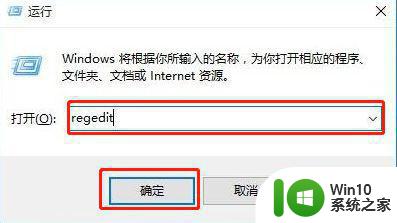
2、在打开的界面中依次展开以下选项:
HKEY_LOCAL_MACHINESYSTEMCurrentControlSetServicesLanmanWorkstationParameters,直接在右侧新建DWORD值(32位)并将其命名为“AllowInsecureGuestAuth”。
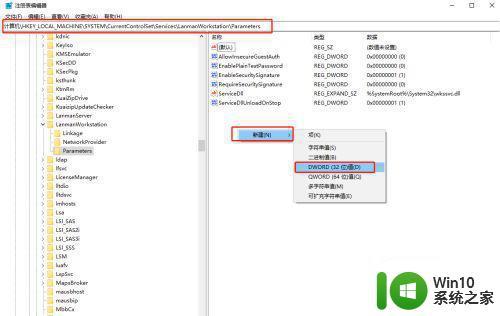
3、双击打开该选项,随后将数值数据改为“1”保存设置。
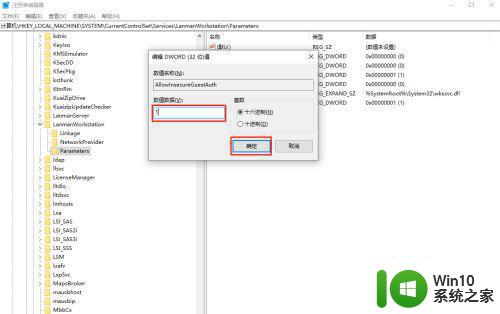
4、继续打开“网络和共享中心”界面并点击“更改高级共享设置”进入。
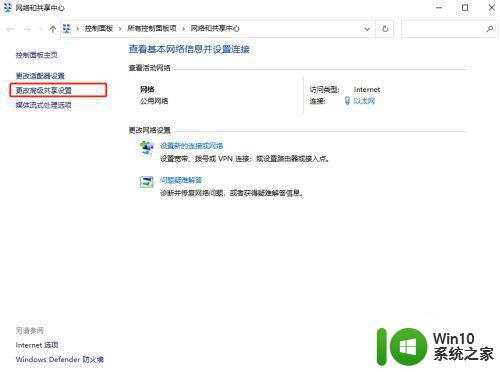
5、在打开的高级共享设置界面中勾选以下2个选项,随后点击“保存修改”。
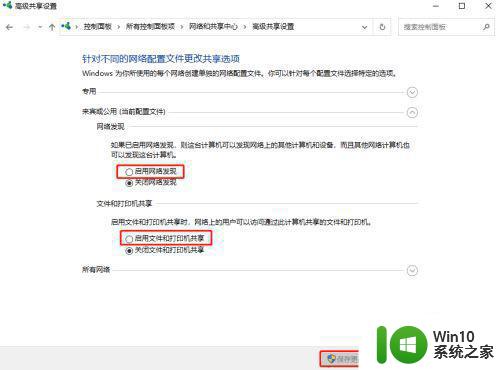
6、在服务界面中双击打开“server”选项,直接设置为“自动”,随后“启动”该服务并点击“确定”保存设置,这时候就可以成功访问局域网了。
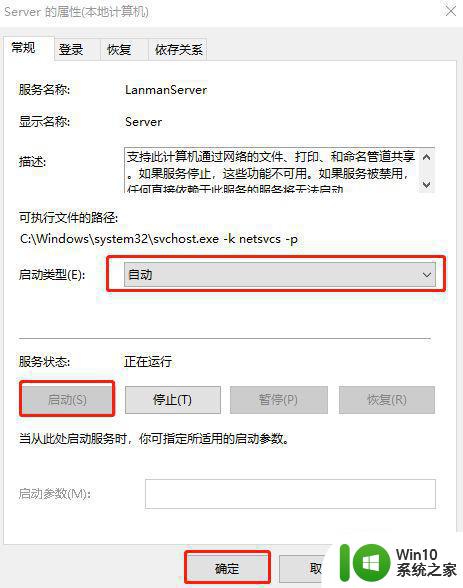
以上就是win10无法访问局域网的原因及解决方法的全部内容,如果您还有不清楚的地方,可以参考本文中提供的步骤进行操作,希望本文对您有所帮助。